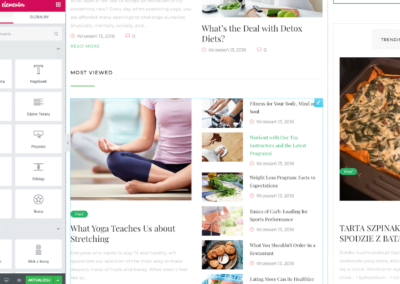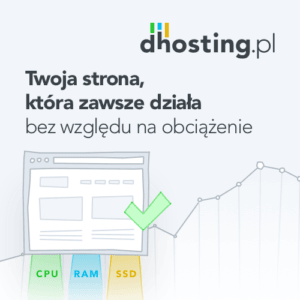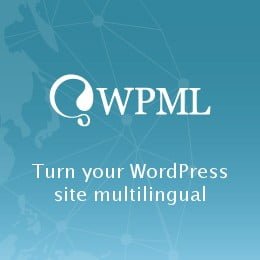Ten wpis jest uzupełnieniem poradnika sprzed kilku miesięcy: „Motyw WordPress – 3 źródła skąd pobrać„. Artykuł pojawia się dzięki nawiązaniu kontaktu przedstawiciela TemplateMonster z prośbą o zrecenzowanie wybranego przeze mnie motywu. Informuję, że w zamian nie otrzymałem żadnej korzyści, a opisywane tu treści są moją własną opinią wyrobioną na podstawie testowanego motywu.
TemplateMonster – test wybranego motywu
Tytułem wstępu i wyjaśnienia
Otrzymałem propozycję od TemplateMonster, aby zrecenzować wybrany przez siebie motyw i przyjąłem tę ofertę. Nie jest to moja pierwsza styczność z tym bankiem motywów do WordPressa. Korzystałem już wcześniej z rozwiązań TemplateMonster, jednak upłynęło już sporo czasu od ostatniego użycia banku motywów. Na tyle dawno, że przy pisaniu poradnika o źródłach pobierania motywów ominąłem go. Od tego czasu dużo się mogło zmienić i moje doświadczenia mogły odbiegać od obecnych. Skoro otrzymałem propozycję przetestowania tego rozwiązania chętnie podjąłem się tego zadania. Poniższy wpis podzieliłem na 4 części:
- Doświadczenia z TemplateMonster – wybór i zakup motywu
- Instalacja i podstawowa konfiguracja motywu
- Dodawanie i edycja wpisów
- Edycja stron
Zapraszam do zapoznania się z poniższym wpisem.
Wybór i zakup motywu z TemplateMonster
Przeglądanie oferty motywów
TemplateMonster jest dużym sklepem internetowym, zrzeszającym projektantów i programistów, którzy chcą sprzedać swoje motywy do WordPressa. Oferują Template do Prestashop, Magento i wielu innych rozwiązań webowych. W tym również wtyczki, grafiki oraz inne rzeczy przydatne w internecie. Oczywiście skupiłem się na motywie do CMS WordPress, tych w ofercie jest kilka tysięcy. Na szczęście strona oferuje filtrowanie wyszukiwania według własnych preferencji i potrzeb. Postawiłem na responsywność i integrację z Guttenbergiem, dlatego wybrałem współpracę z wersją 5.0 i wyżej. Mój wybór padł na motyw „EcoDetox„.
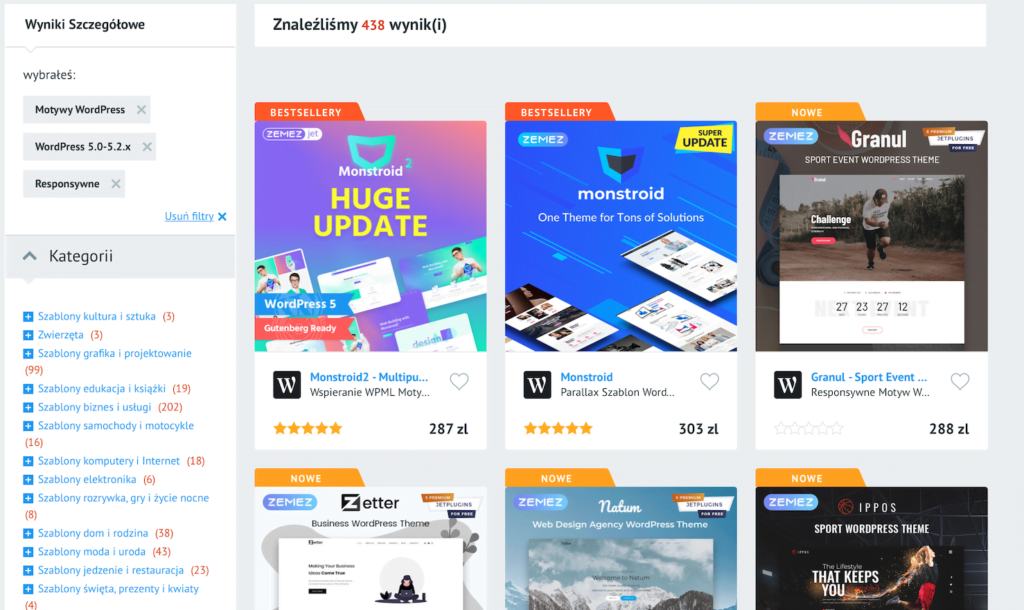
Wybrany motyw można przetestować w trybie „Live Demo” z przykładowymi treściami.
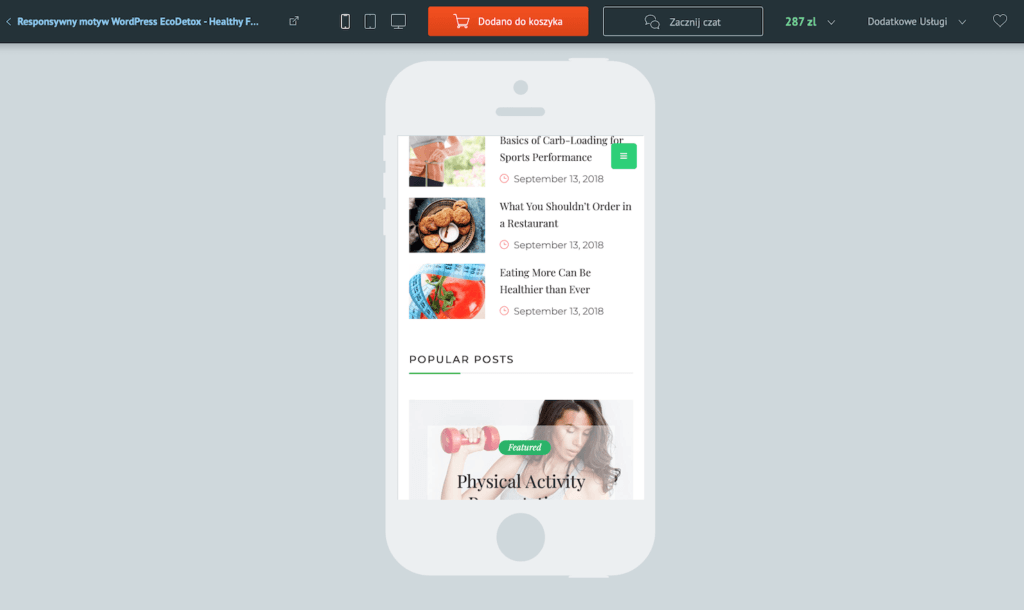
Zakup
Sam proces zakupowy jest bardzo prosty i przejrzysty, choć oczywiście nie obejdzie się bez propozycji dodania do koszyka dodatkowych elementów. Należy pamietać, że w podstawowej wersji kupujemy sam motyw. Nie mamy na niego wyłączności, dodatkowych licencjonowanych wtyczek, a motyw musimy zainstalować i skonfigurować sami. Tego typu usługi są dostępne za dodatkową opłatą. Plusem jest płatność w naszej walucie – złotówkach.
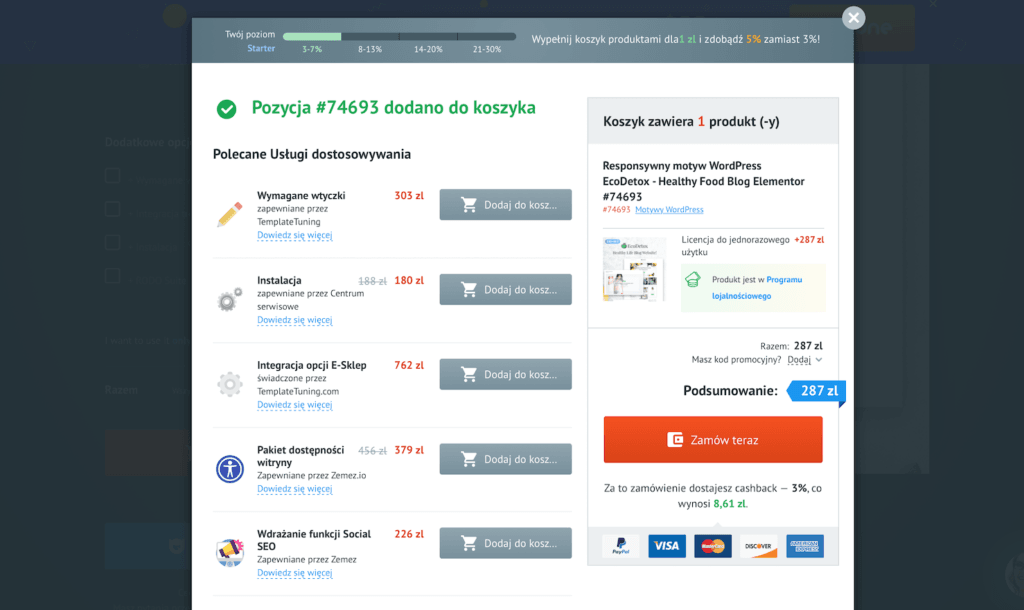
Po zrealizowaniu zamówienia otrzymujemy dostęp do pobrania paczki plików. Otrzymujemy motyw, dodatkowe pliki (u mnie była paczka zdjęć wykorzystanych w przykładowych wpisach) i dokumentację z instrukcją jak zainstalować motyw.
Instalacja i konfiguracja motywu
Instalacja wymaganych plików
W moim wypadku okazało się, że otrzymałem motyw „Kava”, a kupiony „Ecodetox” jest jego motywem potomnym. Teoretycznie nie powinno stanowić to problemu, ale instrukcja nie była jasna. Nie otrzymałem informacji, który motyw mamy najpierw instalować itd. Laik musiałby strzelać metodą prób i błędów. Jednak po uporaniu się z nieudognieniami i instalacji motywu, przechodzimy przez przystępny, prosty i intuicyjny kreator. Pobiera on, instaluje nam niezbędne wtyczki, zaproponuje doinstalowanie dodatkowych przydatnych wtyczek oraz spyta, czy chcemy wgrać przykładowe treści. Całość jest w języku angielskim, ale każdy da sobie z tym radę.
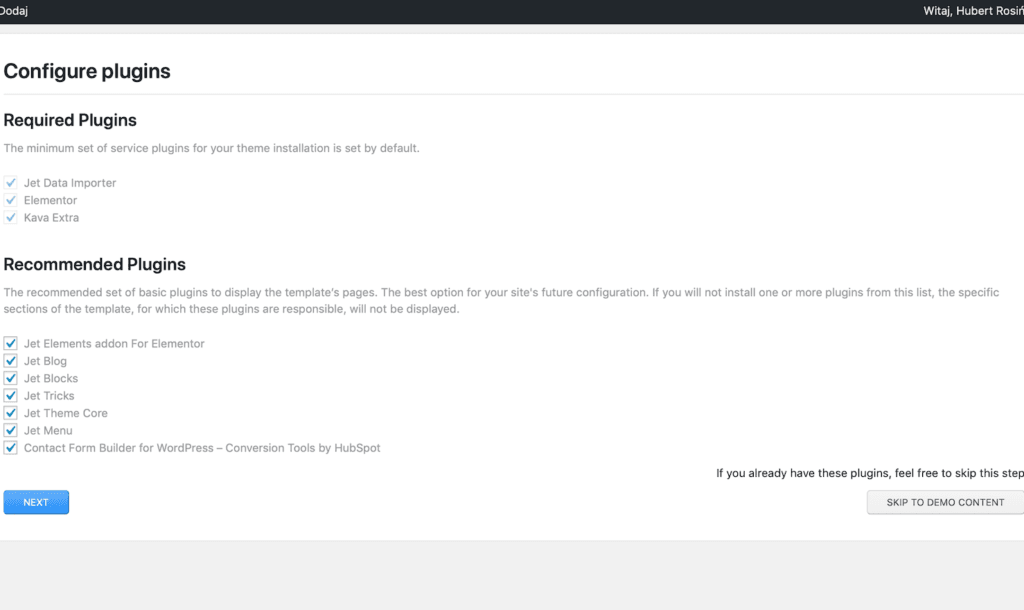
Wstępna personalizacja strony
Niestety jest to punkt, w którym napotkałem największe trudności. Po przyjemnym procesie zakupu i instalacji otrzymujemy gotową przykładową stronę. Musimy ją dostosować pod swoje potrzeby, a z tym zostajemy całkowicie sami. Oczywiście płacimy za motyw, a nie usługę konfiguracji, ale dobrze by było, gdyby w instrukcji było podane kilka przykładów, gdzie można włączyć i wyłączyć pewne elementy, co warto skonfigurować – niestety brak jest jakiegokolwiek opisu. Z pewnością znacznie łatwiej i szybciej byłoby gdyby w instrukcji pojawiło się kilka punktów z informacją, gdzie można ustawić tytuł wyświetlany na stronie głównej czy stopkę.
Osobiście postanowiłem lekko zmodyfikować nagłówek. Domyślnie wyświetla się tam przycisk logowania i tekst „A FRESH BLOG ABOUT HEALTHY LIFE.”. Przycisk chciałbym całkowicie wyłączyć, a treść oczywiście zmienić.
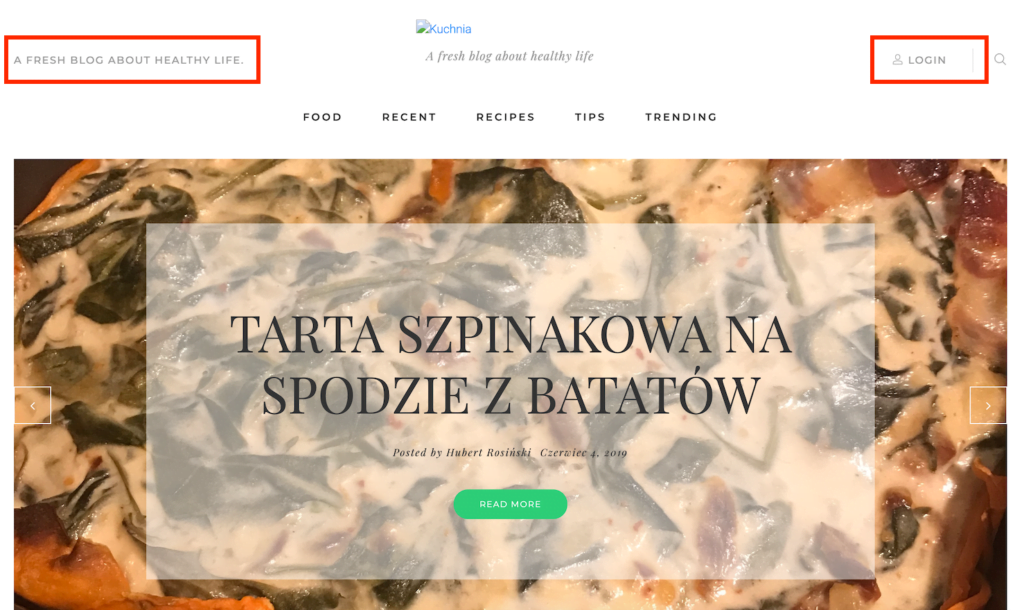
Wyłączenie przycisku logowania
Próba 1
Niestety wprowadzenie teoretycznie prostych zmian było problematyczne, ponieważ okazało się, że przycisk „login” to funkcja w panelu nazwana „Auth Links”, a nie jak mogłaby wskazywać intuicyjnie funkcja niżej „Login”.

Nie rozwiązuje to całkowicie problemu, ponieważ wyłączenie przycisku logowania owszem go ukrywa, ale pozostawia pionową oddzielającą kreskę obok ikonki wyszukiwania. Nie wygląda to dobrze.
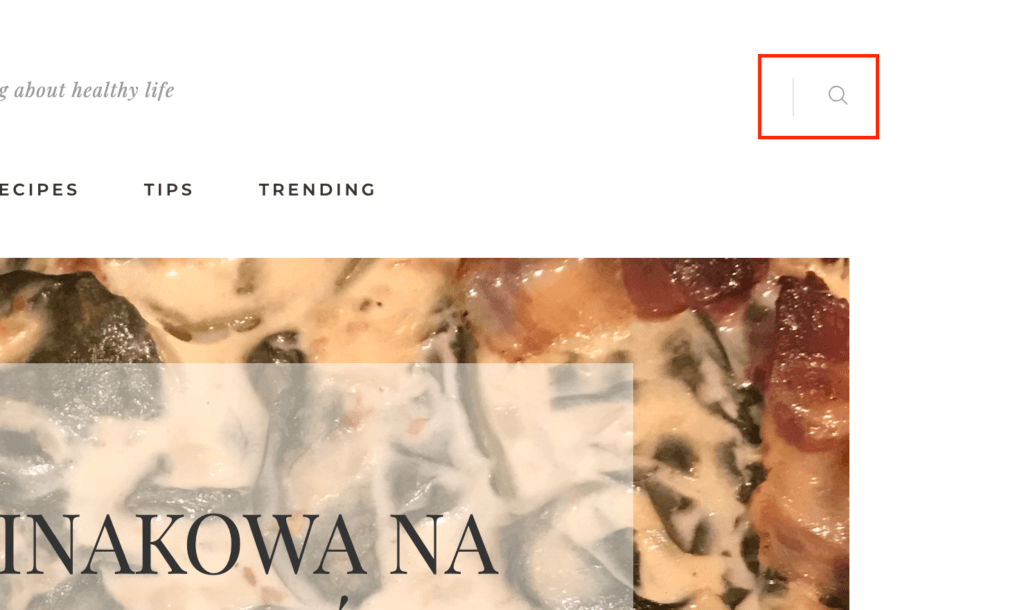
Próba 2 i zmiana treści w nagłówku
Po dłuższym przeszukiwaniu wszystkich dostępnych funkcji i zakładek okazało się, że modyfikacja nagłówka jak i stopki w całym motywie odbywa się w jednym miejscu za pomocą „Elementora”. Niezwykle proste rozwiązanie, przyjemne w obsłudze, nawet w przetłumaczone na język polski. Niestety znalezienie tej funkcji zajęło nieco czasu, ponieważ są rozbieżności z dostarczoną dokumentacją. Owszem jest informacja o edytorze sekcji header i footer, ale opis wprowadzania tych zmian odbiega, od tego co miałem w swoim WordPressie.
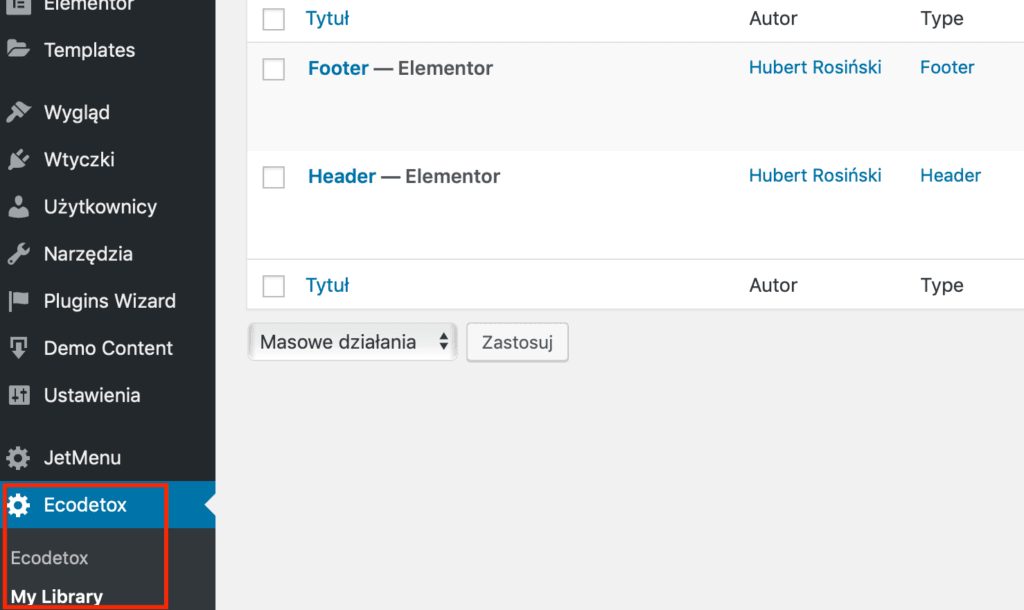
Ostatecznie udało się wprowadzić zmiany tak jak sobie tego życzyłem, w tym również pionową kreskę (lewe obramowanie) przy wyszukiwarce.
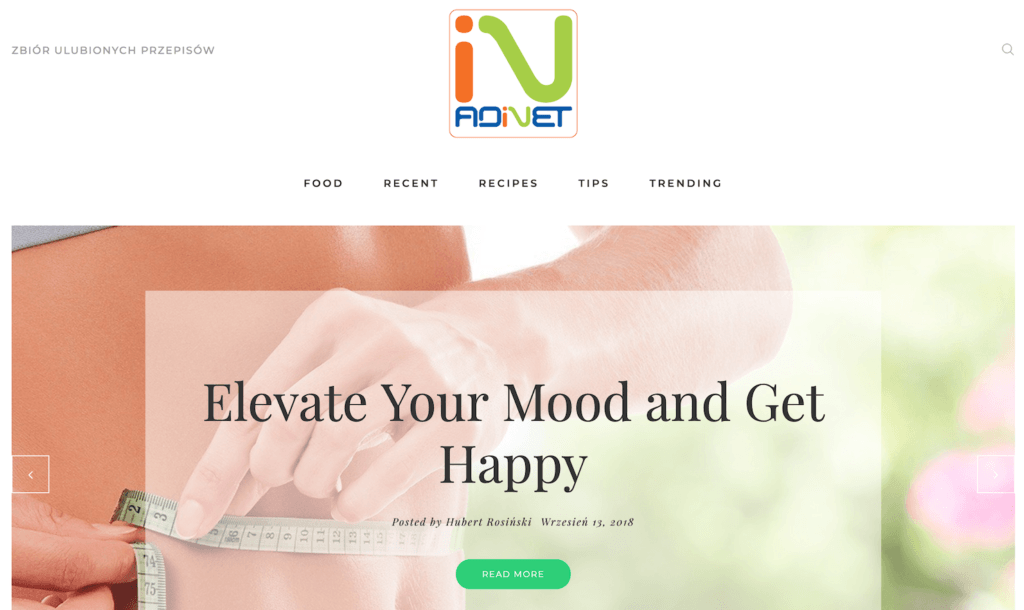
Dodawanie i edycja wpisów
W przypadku blogów jest to niezwykle ważna część i przyznam, że wszystko działa bardzo dobrze. Motyw obsługuje nowy edytor „Guttenberg”, dodatkowo daje szeroki wybór predefiniowanych szablonów, co jest obecnie rzadkością. Nie mam zastrzeżeń.
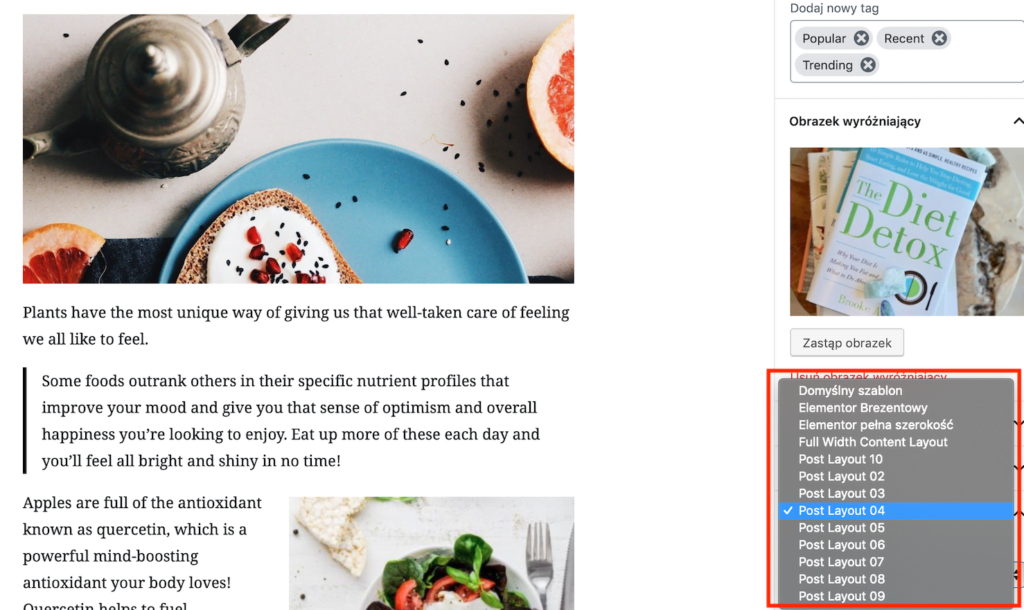
Edycja stron
Za edycję stron odpowiada wtyczka „Elementor”, która jest typowym rozwiązaniem modułowym przeciągnij/upuść. Bardzo łatwa w obsłudze, szybko się ładuje i daje ogromną ilość modułów, a każdy z nich bardzo duże możliwości konfiguracji. Warto zwrócić uwagę, że wraz z zakupem motywu otrzymujemy wtyczkę „Elementor” w wersji bezpłatnej. Jeśli chcemy skorzystać z większej ilości funkcji (np. własny CSS w każdym module) musimy zakupić wersję pro (w tej chwili to koszt subskrypcji rocznej od 49$). Ale i w podstawowej wersji mamy bardzo dużo fajnych możliwości.
Podsumowanie
Podsumowując całość mogę stwierdzić, że TemplateMonster i motywy tam oferowane można zaliczyć do kolejnego źródła, z którego warto przejrzeć motyw budując swoją, nową stronę internetową. Owszem ma swoje plusy i minusy, największe problemy sprawiała problematyczna dokumentacja, ale firma oferuje support w zakupionych motywach, który działa bardzo sprawnie, więc w razie potrzeby można zwrócić się o pomoc czy podpowiedź. Drugą wadą jest wymagana duża ilość wtyczek. Jestem zwolennikiem instalowania minimalnej ilości dodatków do WordPressa, aby nie obciążać zbędnie serwera ani nie spowalniać działania strony. Dużym plusem jest zastosowany kreator stron „Elementor” – bardzo przyjazny i przejrzysty. Myślę, że jeśli ktoś ma nieco doświadczenia z WordPressem to takie rozwiązanie będzie zadawalające. Mam nadzieje, że ta recenzja pozwoli pomóc w wyborze źródła zakupu motywu.
Wady i zalety rozwiązania oferowanego w TemplateMonster
Wady
- Niekompletna i miejscami błędna dokumentacja
- Duży problem z personalizacją ustawień, jeśli wcześniej nie korzystało się z podobnych rozwiązań.
- Wymagana duża ilość wtyczek
- Brak polskiego tłumaczenia motywu
Zalety
- Ogromna ilość dostępnych motywów (TemplateMonster)
- Szybki proces zakupowy motywu.
- Szybka i łatwa instalacja obsługiwana przez automatyczny kreator
- Elementor – bardzo łatwy w obsłudze i ogromna ilość modułów
- Elementor – posiada polskie tłumaczenie
- Wsparcie edytora „Guttenberg”
- Wiele dostępnych szablonów wpisów